Подписывание драйвера во время разработки и тестирования
Перед установкой драйвера на компьютере под управлением 64-разрядной версии Windows необходимо подписать пакет драйвера. В целях тестирования можно протестировать пакет драйвера, который является более расслабленной формой подписывания, чем подписывание для общедоступного выпуска.
В Microsoft Visual Studio по умолчанию включена проверка подписи. Предположим, вы создали решение драйвера KMDF, как описано в разделе "Написание драйвера KMDF" на основе шаблона. При сборке решения вы увидите в окне вывода , что пакет драйвера был проверен.
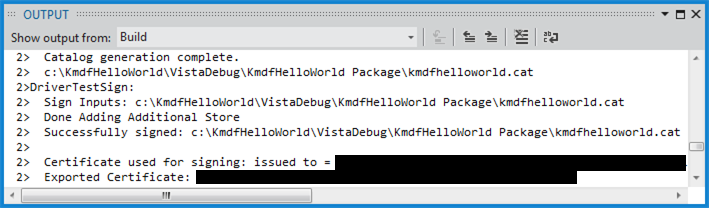
Включение подписывания тестов вручную
Чтобы вручную включить подписывание тестов, выполните следующие действия.
В Visual Studio откройте решение с проектом пакета драйверов. Выберите и удерживайте (или щелкните правой кнопкой мыши) проект пакета драйвера и выберите пункт "Свойства".
На страницах свойств пакета перейдите к разделу "Общие сведения о подписи >драйвера свойств > конфигурации". В раскрывающемся списке "Режим входа" выберите "Тестовый знак".
На страницах свойств пакета перейдите к разделу "Свойства > конфигурации Inf2Cat > General". В раскрывающемся списке Run Inf2Cat выберите "Да".
Просмотр подписанного пакета драйвера
После создания решения перейдите в проводник в папку, содержащую пакет драйвера. Одним из файлов в пакете является файл каталога. Файл каталога содержит цифровую подпись пакета. Пример просмотра файлов в подписанном пакете см. в статье "Написание драйвера KMDF на основе шаблона".
Общий доступ к сертификату подписи
При тестировании пакета драйвера Visual Studio создает сертификат подписи (PFX-файл) и импортирует его в хранилище сертификатов на хост-компьютере. При развертывании пакета драйвера, подписанного тестом, на тестовом компьютере Visual Studio копирует сертификат проверки (CER-файл) на тестовый компьютер. Если вы хотите поделиться сертификатом с разработчиками, которые создают драйверы на других компьютерах узлов, необходимо предоставить общий доступ к сертификату подписи, а не сертификату проверки.
Чтобы предоставить общий доступ к сертификату подписи, выполните следующие действия.
В Visual Studio в окне Обозреватель решений выберите и удерживайте (или щелкните правой кнопкой мыши) проект пакета драйвера и выберите "Свойства".
На страницах свойств пакета перейдите к разделу "Общие сведения о подписи >драйвера свойств > конфигурации". В поле "Тестовый сертификат" выберите "Выбрать из магазина".
В диалоговом окне выбора сертификата найдите сертификат для подписи теста. Имя сертификата будет совпадать с именем WDKTestCert yourName. Выберите сертификат для подписи теста и выберите "Свойства". На вкладке "Сведения" выберите "Копировать в файл".
Следуйте инструкциям мастера экспорта сертификатов для экспорта PFX-файла. Когда вы хотите экспортировать закрытый ключ, нажмите кнопку "Да", экспортируйте закрытый ключ.
Поделитесь экспортированным PFX-файлом с другими разработчиками.